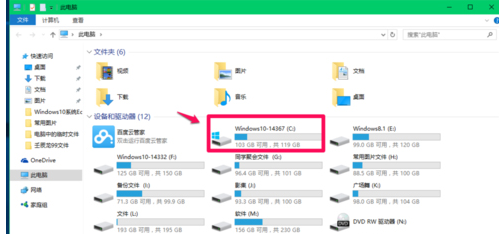
临时文件夹是什么意思?顾名思义就是装临时文件用的,而在电脑中一共有三个临时文件夹,分别是Windows临时文件夹、用户帐户临时文件夹和IE临时文件夹。很多人并不知道临时文件夹在哪,下面,小编给大家介绍系统临时文件夹在哪里。
Windows系统一般都会有些临时文件夹,一些用户觉得网页临时文件会占用内存空间,可能会导致临时文件夹过满而引发系统奔溃的情况。想要删除,一些用户却不知临时文件夹在哪,真TMD尴尬,下面,小编跟大伙一同探讨系统临时文件夹在哪里。
系统临时文件夹在哪里
查找Windows临时文件夹在系统盘中的位置,进入资源管理器,点击系统C:\盘
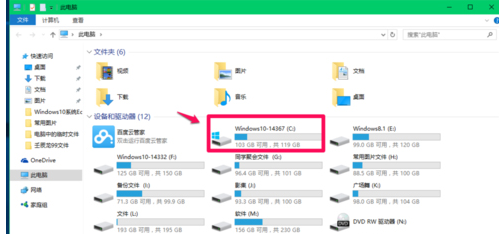
临时文件夹电脑图解-1
在打开的系统C:\盘中找到并点击:Windows,打开Windows文件夹窗口
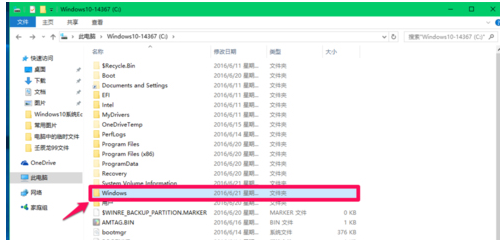
临时文件电脑图解-2
在Windows文件夹窗口右上角的搜索栏中输入:Temp
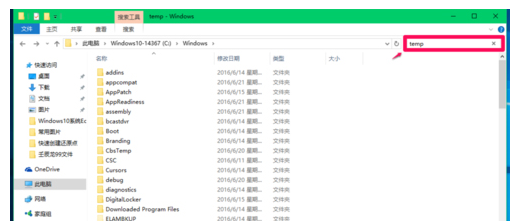
文件夹电脑图解-3
系统自动搜索,搜索出来的临时文件全部显示在窗口中,但这些文件中有的是安装信息文件,有的是脚本文件,还有的是.dll文件,如果不清楚文件用途,建议不要随便删除
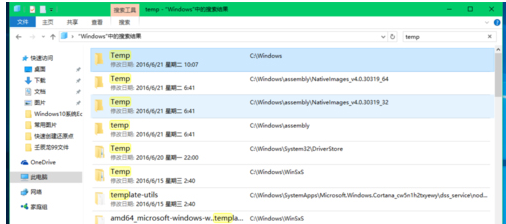
临时文件夹电脑图解-4
以上就是系统临时文件夹在哪里的方法。






 粤公网安备 44130202001059号
粤公网安备 44130202001059号